电脑黑屏
如何解决电脑黑屏问题排查和修复方法

如何解决电脑黑屏问题排查和修复方法如何解决电脑黑屏问题——排查和修复方法电脑黑屏问题是许多电脑用户在使用过程中经常遇到的一个烦恼。
当电脑屏幕变得黑暗,没有任何显示或光亮时,用户无法正常使用电脑,不仅影响工作效率,还可能导致重要数据丢失。
本文将介绍一些常见的排查和修复方法,帮助用户解决电脑黑屏问题。
一、硬件排查1. 检查电源连接:首先,确保电源线连接牢固且正常工作。
可以尝试重新插拔电源线,或者更换一条可靠的电源线。
2. 检查硬件连接:检查显示器与电脑主机之间的连接是否牢固,确保信号传输正常。
可以尝试重新插拔连接线,或者更换一条新的连接线。
3. 检查硬件故障:如果以上两种方法都无法解决问题,可能是硬件故障引起的。
可以将显示器连接到其他电脑上测试,或者将其他可靠的显示器连接到当前电脑上。
如果显示器在其他设备上正常工作,那么可能是电脑其他硬件的问题,可以考虑请专业维修人员进行检修。
二、系统排查1. 检查电脑运行状态:在电脑黑屏的情况下,可以通过听声音来初步判断电脑是否正常运行。
如果电脑启动过程中有连续的嘟嘟声,可能是内存条或显卡等硬件问题。
如果电脑完全没有声音,可能是电源或主板等硬件问题。
2. 进入安全模式:尝试进入安全模式,看能否正常显示。
进入安全模式的方法是在电脑开机启动时按下F8键或Shift键不放,然后选择“安全模式”。
如果能够进入安全模式,可能是系统出现了某些问题,可以尝试进行系统修复。
3. 修复系统错误:在安全模式下,可以尝试使用系统自带的修复工具进行修复,如Windows系统的“系统还原”或“修复工具”。
也可以通过重装操作系统的方式解决问题,但这将导致数据丢失,请提前备份重要数据。
4. 检查驱动程序:有时候电脑黑屏问题是由于驱动程序的错误或冲突导致的。
可以尝试升级或重新安装显卡驱动、声卡驱动等,来解决问题。
5. 病毒扫描:黑屏问题也可能是由于病毒感染引起的。
及时进行病毒扫描,清除电脑中的恶意软件,可以解决许多问题。
电脑黑屏的原因及解决办法

电脑黑屏的原因及解决办法电脑黑屏的原因一:显示器由于显示器自身的原因而不能正常工作造成的黑屏,如显示器的电源线有问题,电源插头接触不良注意:两头都有可能,电源开关坏,显示器内部电路故障等。
电脑黑屏的原因二:信号线PC机使用的显示器采用的15针D形插头的连接方式,其中的第13,14针是行场同步信号,显示器通过判断这两个信号的有无来决定是否打开灯丝和高压的供电通路,同时这两个信号通过对信号的正负极性组合及行频的不同,来做为显示模式的传送信号。
如果行场信号二者缺一时,这时显示器的电源指示灯为绿色,但是没有图像显示;如果全缺时,显示器的电源指示灯为橙色,没有图像显示。
对于这种情况主要检查显示器信号线的D形插头是否有断针,歪针或短针情况,再者就是信号线内部有断线。
解决方法是更换优质的信号线。
我们在电脑的CMOS设置里的电源管理里就有一项“VideooffMethod”其中的“V/HSYNC+BLANK,BlankScreen,DPMS”三种选项,其中的第一个就是选择显卡输出行场信号来控制显示器的节能模式。
电脑黑屏的原因三:显卡与显示器最有直接关联的就是显卡,如果显卡没有信号送出或有信号送不出去时,这时显示器当然不会亮了。
在实际使用中,显卡与主板不兼容,显卡的信号输出插座接触不好或松动,再有就是显卡损坏,显卡与主板的AGP插槽接触不好,这些都会造成显示器不亮。
对此类故障的排除,需要仔细有耐心,认真检查显卡与主板的接触情况,是否存在接触不稳定的现象。
对于不兼容的情况,只能根据经验和资料来判断。
电脑黑屏的原因四:电源大家在配机的时候总是在CPU,内存上多花银子,而在电源上却总是扣门的很。
可是电源做为电脑所有部件的动力源泉,如果它出了问题,其他部件还能正常工作吗?大家一般都知道,如果电源有故障时,主机会有连续短促的“嘀”声报警,并且显示器不亮。
不过,也有一声不吭的时候,最后查来查却,竟然是电源的问题。
电脑黑屏的原因五:主板主要是CMOS设置错误,设置第一个初始化的显卡为PCI或者是板载AGP显卡,但是显示器却没有接在相应的位置,结果电脑正常启动,可就是显示器不亮。
电脑黑屏的处理方法
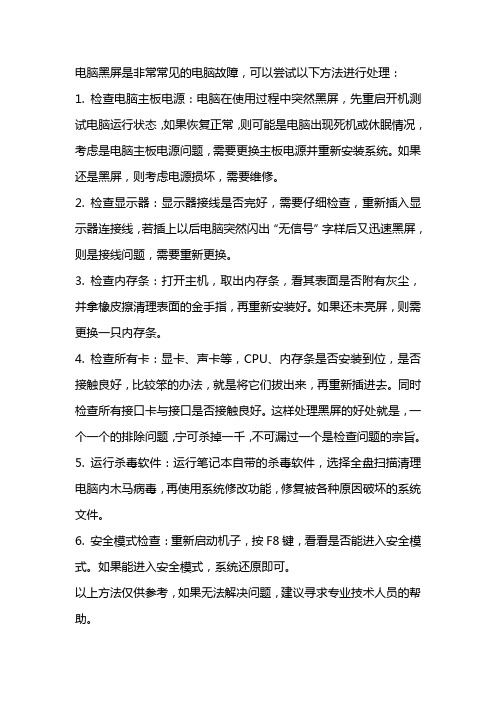
电脑黑屏是非常常见的电脑故障,可以尝试以下方法进行处理:1. 检查电脑主板电源:电脑在使用过程中突然黑屏,先重启开机测试电脑运行状态,如果恢复正常,则可能是电脑出现死机或休眠情况,考虑是电脑主板电源问题,需要更换主板电源并重新安装系统。
如果还是黑屏,则考虑电源损坏,需要维修。
2. 检查显示器:显示器接线是否完好,需要仔细检查,重新插入显示器连接线,若插上以后电脑突然闪出“无信号”字样后又迅速黑屏,则是接线问题,需要重新更换。
3. 检查内存条:打开主机,取出内存条,看其表面是否附有灰尘,并拿橡皮擦清理表面的金手指,再重新安装好。
如果还未亮屏,则需更换一只内存条。
4. 检查所有卡:显卡、声卡等,CPU、内存条是否安装到位,是否接触良好,比较笨的办法,就是将它们拔出来,再重新插进去。
同时检查所有接口卡与接口是否接触良好。
这样处理黑屏的好处就是,一个一个的排除问题,宁可杀掉一千,不可漏过一个是检查问题的宗旨。
5. 运行杀毒软件:运行笔记本自带的杀毒软件,选择全盘扫描清理电脑内木马病毒,再使用系统修改功能,修复被各种原因破坏的系统文件。
6. 安全模式检查:重新启动机子,按F8键,看看是否能进入安全模式。
如果能进入安全模式,系统还原即可。
以上方法仅供参考,如果无法解决问题,建议寻求专业技术人员的帮助。
电脑开机了但是一直黑屏
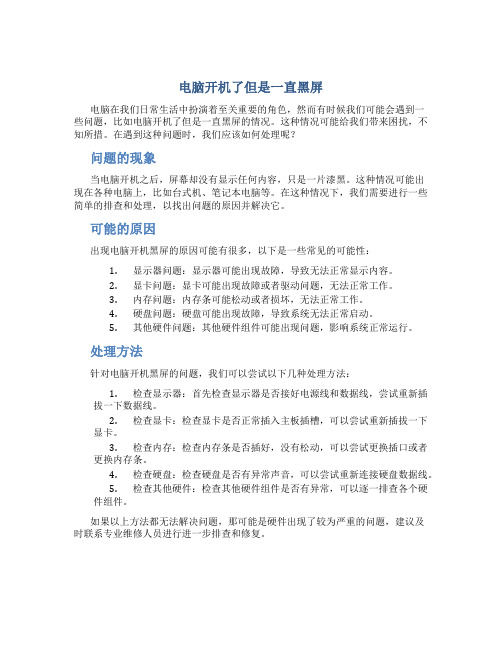
电脑开机了但是一直黑屏电脑在我们日常生活中扮演着至关重要的角色,然而有时候我们可能会遇到一些问题,比如电脑开机了但是一直黑屏的情况。
这种情况可能给我们带来困扰,不知所措。
在遇到这种问题时,我们应该如何处理呢?问题的现象当电脑开机之后,屏幕却没有显示任何内容,只是一片漆黑。
这种情况可能出现在各种电脑上,比如台式机、笔记本电脑等。
在这种情况下,我们需要进行一些简单的排查和处理,以找出问题的原因并解决它。
可能的原因出现电脑开机黑屏的原因可能有很多,以下是一些常见的可能性:1.显示器问题:显示器可能出现故障,导致无法正常显示内容。
2.显卡问题:显卡可能出现故障或者驱动问题,无法正常工作。
3.内存问题:内存条可能松动或者损坏,无法正常工作。
4.硬盘问题:硬盘可能出现故障,导致系统无法正常启动。
5.其他硬件问题:其他硬件组件可能出现问题,影响系统正常运行。
处理方法针对电脑开机黑屏的问题,我们可以尝试以下几种处理方法:1.检查显示器:首先检查显示器是否接好电源线和数据线,尝试重新插拔一下数据线。
2.检查显卡:检查显卡是否正常插入主板插槽,可以尝试重新插拔一下显卡。
3.检查内存:检查内存条是否插好,没有松动,可以尝试更换插口或者更换内存条。
4.检查硬盘:检查硬盘是否有异常声音,可以尝试重新连接硬盘数据线。
5.检查其他硬件:检查其他硬件组件是否有异常,可以逐一排查各个硬件组件。
如果以上方法都无法解决问题,那可能是硬件出现了较为严重的问题,建议及时联系专业维修人员进行进一步排查和修复。
总结电脑开机黑屏是一种比较常见的问题,可能由各种原因引起。
面对这种情况,我们需要冷静应对,逐一排查可能的原因,并采取相应的处理方法。
如果无法解决问题,可以寻求专业维修人员的帮助。
最重要的是及时备份重要数据,以免数据丢失带来更大的损失。
希望以上信息对您有所帮助。
如何解决电脑黑屏问题故障排查和修复方法
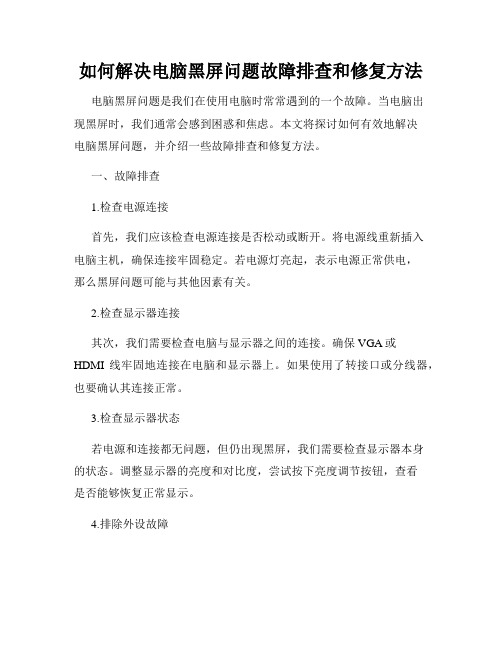
如何解决电脑黑屏问题故障排查和修复方法电脑黑屏问题是我们在使用电脑时常常遇到的一个故障。
当电脑出现黑屏时,我们通常会感到困惑和焦虑。
本文将探讨如何有效地解决电脑黑屏问题,并介绍一些故障排查和修复方法。
一、故障排查1.检查电源连接首先,我们应该检查电源连接是否松动或断开。
将电源线重新插入电脑主机,确保连接牢固稳定。
若电源灯亮起,表示电源正常供电,那么黑屏问题可能与其他因素有关。
2.检查显示器连接其次,我们需要检查电脑与显示器之间的连接。
确保VGA或HDMI线牢固地连接在电脑和显示器上。
如果使用了转接口或分线器,也要确认其连接正常。
3.检查显示器状态若电源和连接都无问题,但仍出现黑屏,我们需要检查显示器本身的状态。
调整显示器的亮度和对比度,尝试按下亮度调节按钮,查看是否能够恢复正常显示。
4.排除外设故障有时,外接设备的故障可能导致电脑黑屏。
尝试将所有外接设备如键盘、鼠标、打印机等断开连接,然后重新启动电脑,看是否能够解决问题。
5.检查硬件故障黑屏问题可能与硬件故障有关。
打开电脑主机,检查内存条、显卡、硬盘等硬件设备是否安装良好。
如果发现损坏或松动的硬件,需要更换或重新连接。
二、修复方法1.重启电脑在遇到电脑黑屏问题时,第一步就是尝试重启电脑。
长按电源按钮或者直接拔掉电源线,等待几分钟后再重新启动。
这种方法有时可以解决临时的故障。
2.进入安全模式如果重启后仍然黑屏,我们可以尝试进入安全模式。
重启电脑,按下F8键或者其他指定的按键(不同品牌电脑可能不同),选择安全模式启动。
在安全模式下,我们可以尝试修复系统或者卸载最近安装的程序。
3.更新驱动程序过时或不兼容的驱动程序可能导致黑屏问题。
我们可以更新显卡、声卡等各种驱动程序,以确保其与操作系统兼容。
可以访问硬件制造商的官方网站,下载最新的驱动程序并进行安装。
4.检查电脑病毒有时,电脑中的病毒或恶意软件也可能导致黑屏。
运行杀毒软件对电脑进行全盘扫描,并清除发现的病毒。
电脑开机黑屏的原因

电脑开机黑屏的原因
1.硬件问题:
1.1显示器故障:显示器可能出现故障,导致无法正常显示画面。
解
决方法是确保显示器与电脑连接稳固并检查显示器电源是否正常。
1.2显卡故障:显卡可能出现故障,导致无法正确输出信号到显示器。
可以尝试更换显卡或者重新插拔显卡来解决问题。
1.3内存故障:如果内存出现故障,也会导致电脑开机黑屏。
可以尝
试重新插拔内存条或更换新的内存条来解决问题。
1.4主板故障:主板上的一些组件出现故障可能导致电脑开机黑屏。
解决方法是将电脑送修或更换新的主板。
2.软件问题:
2.1系统问题:操作系统出现故障也可能导致电脑开机黑屏。
可以尝
试使用安全模式启动电脑,并进行系统修复或重装操作系统来解决问题。
2.2显卡驱动问题:过时或不兼容的显卡驱动可能导致电脑开机黑屏。
可以尝试进入安全模式并更新或重新安装显卡驱动来解决问题。
2.3病毒感染:一些病毒可能修改操作系统设置,导致电脑开机黑屏。
可以使用杀毒软件扫描并清除病毒来解决问题。
2.4启动项冲突:一些启动项与其他程序冲突可能导致电脑开机黑屏。
可以通过进入安全模式来禁用启动项,并逐一排查导致冲突的程序来解决
问题。
3.其他问题:
3.1电源问题:电脑电源供应不稳定可能导致电脑开机黑屏。
可以尝
试更换电源或使用稳定的电源来解决问题。
3.2过热问题:电脑过热可能导致系统出现异常,从而出现开机黑屏。
可以清理电脑内部的灰尘,确保散热良好,或者更换散热器来解决问题。
电脑开机黑屏如何解决
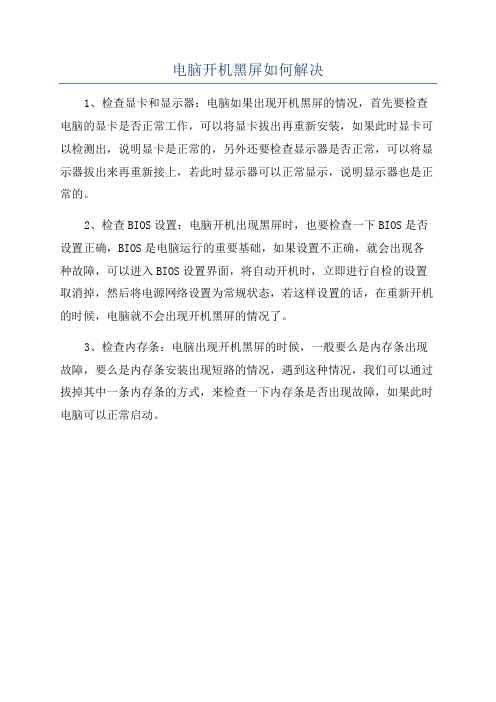
电脑开机黑屏如何解决
1、检查显卡和显示器:电脑如果出现开机黑屏的情况,首先要检查电脑的显卡是否正常工作,可以将显卡拔出再重新安装,如果此时显卡可以检测出,说明显卡是正常的,另外还要检查显示器是否正常,可以将显示器拔出来再重新接上,若此时显示器可以正常显示,说明显示器也是正常的。
2、检查BIOS设置:电脑开机出现黑屏时,也要检查一下BIOS是否设置正确,BIOS是电脑运行的重要基础,如果设置不正确,就会出现各种故障,可以进入BIOS设置界面,将自动开机时,立即进行自检的设置取消掉,然后将电源网络设置为常规状态,若这样设置的话,在重新开机的时候,电脑就不会出现开机黑屏的情况了。
3、检查内存条:电脑出现开机黑屏的时候,一般要么是内存条出现故障,要么是内存条安装出现短路的情况,遇到这种情况,我们可以通过拔掉其中一条内存条的方式,来检查一下内存条是否出现故障,如果此时电脑可以正常启动。
解决电脑屏幕黑屏的技巧
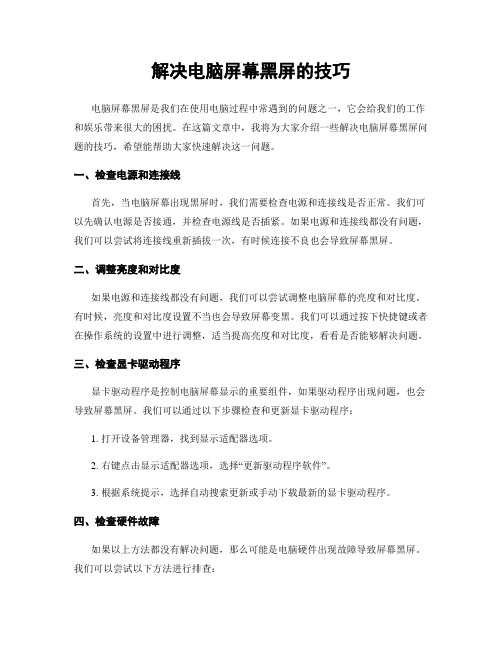
解决电脑屏幕黑屏的技巧电脑屏幕黑屏是我们在使用电脑过程中常遇到的问题之一,它会给我们的工作和娱乐带来很大的困扰。
在这篇文章中,我将为大家介绍一些解决电脑屏幕黑屏问题的技巧,希望能帮助大家快速解决这一问题。
一、检查电源和连接线首先,当电脑屏幕出现黑屏时,我们需要检查电源和连接线是否正常。
我们可以先确认电源是否接通,并检查电源线是否插紧。
如果电源和连接线都没有问题,我们可以尝试将连接线重新插拔一次,有时候连接不良也会导致屏幕黑屏。
二、调整亮度和对比度如果电源和连接线都没有问题,我们可以尝试调整电脑屏幕的亮度和对比度。
有时候,亮度和对比度设置不当也会导致屏幕变黑。
我们可以通过按下快捷键或者在操作系统的设置中进行调整,适当提高亮度和对比度,看看是否能够解决问题。
三、检查显卡驱动程序显卡驱动程序是控制电脑屏幕显示的重要组件,如果驱动程序出现问题,也会导致屏幕黑屏。
我们可以通过以下步骤检查和更新显卡驱动程序:1. 打开设备管理器,找到显示适配器选项。
2. 右键点击显示适配器选项,选择“更新驱动程序软件”。
3. 根据系统提示,选择自动搜索更新或手动下载最新的显卡驱动程序。
四、检查硬件故障如果以上方法都没有解决问题,那么可能是电脑硬件出现故障导致屏幕黑屏。
我们可以尝试以下方法进行排查:1. 检查电脑内存条是否插紧,如果松动可能会导致屏幕无法正常显示。
2. 检查电脑主板上的显卡插槽是否有松动或者脏污,可以用橡皮擦轻轻擦拭插槽金手指,再重新插入显卡。
3. 如果有条件,可以尝试将电脑连接到外部显示器上,看看外部显示器是否正常工作,以确定是电脑屏幕还是其他硬件故障导致的问题。
五、寻求专业帮助如果以上方法都无法解决电脑屏幕黑屏问题,那么可能需要寻求专业帮助。
我们可以联系电脑维修店或者电脑品牌售后服务中心,让专业人士来检修和修复故障。
总结:电脑屏幕黑屏是一个常见的问题,但是通过一些简单的技巧,我们通常可以解决这个问题。
首先,我们需要检查电源和连接线是否正常;其次,可以尝试调整亮度和对比度;然后,检查显卡驱动程序是否正常;如果问题仍未解决,可以检查硬件是否出现故障;最后,如果问题依然存在,我们可以寻求专业帮助。
电脑显示器黑屏原因分析

电脑显示器黑屏原因分析一、概述电脑显示器黑屏是指在使用电脑过程中,显示器突然变黑,无法显示任何图像和文字。
这种问题经常困扰着使用电脑的人,给工作和学习带来不便。
本文将分析电脑显示器黑屏的各种可能原因,并提供相应解决方法,以帮助读者迅速排除故障。
二、电源问题1. 检查电源插头和电源线是否连接正常,确保稳定供电。
2. 检查电源开关是否打开,有时候忽视了这个简单的步骤。
3. 若显示器有独立电源适配器,请检查适配器是否正常工作。
三、连接问题1. 检查连接线是否插紧,确保连接稳定。
2. 检查连接线是否损坏,如断裂、破损等,如果有,应更换新的连接线。
3. 若使用的是HDMI或VGA接口,尝试更换接口连接。
四、显卡故障1. 检查显卡是否坏了,可以将显示器连接到其他电脑上测试,如果能正常显示,说明显卡正常。
2. 若显卡故障,可以尝试重新插拔显卡,或更换显卡。
五、操作系统问题1. 重新启动电脑,尝试解决操作系统故障引起的问题。
2. 检查显卡驱动程序是否正常,如有问题,可以卸载后重新安装。
3. 如果安装了新的软件或驱动程序,尝试卸载它们,看是否能够解决问题。
六、其他可能原因1. 检查显示器的亮度调节是否过低,可能造成显示屏幕黑屏。
2. 若电脑进入了睡眠模式,按下电源键或移动鼠标解除睡眠状态。
3. 检查显示器的其他设置,如分辨率、色彩模式等,确保设置正确。
4. 若显示器老化严重,可能需要更换新的显示器。
七、总结通过对电脑显示器黑屏原因的详细分析,我们可以看出,电源问题、连接问题、显卡故障、操作系统问题以及其他可能原因都可能导致显示器黑屏。
在解决黑屏问题时,首先应该检查电源和连接线路,然后排除显卡故障和操作系统问题。
若仍然无法解决问题,可能需要考虑更换显示器。
通过本文的介绍,相信读者可以更好地理解并解决电脑显示器黑屏问题,提高工作和学习的效率。
电脑突然黑屏怎么回事
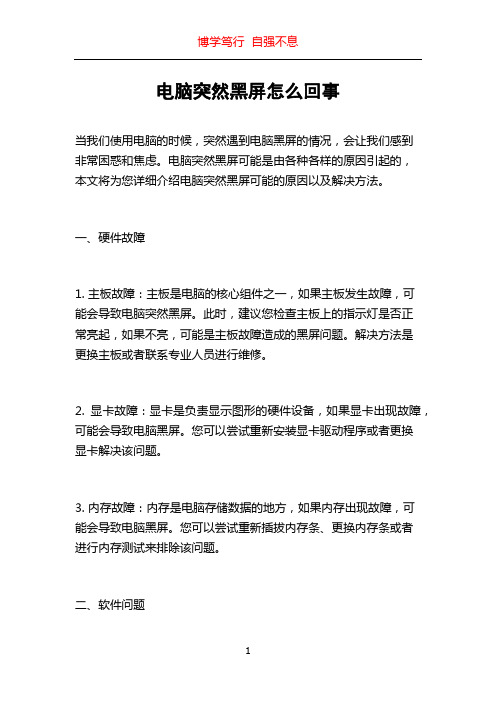
电脑突然黑屏怎么回事当我们使用电脑的时候,突然遇到电脑黑屏的情况,会让我们感到非常困惑和焦虑。
电脑突然黑屏可能是由各种各样的原因引起的,本文将为您详细介绍电脑突然黑屏可能的原因以及解决方法。
一、硬件故障1. 主板故障:主板是电脑的核心组件之一,如果主板发生故障,可能会导致电脑突然黑屏。
此时,建议您检查主板上的指示灯是否正常亮起,如果不亮,可能是主板故障造成的黑屏问题。
解决方法是更换主板或者联系专业人员进行维修。
2. 显卡故障:显卡是负责显示图形的硬件设备,如果显卡出现故障,可能会导致电脑黑屏。
您可以尝试重新安装显卡驱动程序或者更换显卡解决该问题。
3. 内存故障:内存是电脑存储数据的地方,如果内存出现故障,可能会导致电脑黑屏。
您可以尝试重新插拔内存条、更换内存条或者进行内存测试来排除该问题。
二、软件问题1. 操作系统崩溃:操作系统是电脑的核心软件,如果操作系统崩溃或者出现错误,可能会导致电脑黑屏。
此时,您可以尝试重启电脑并进入安全模式,然后通过系统还原或者重新安装操作系统来解决该问题。
2. 病毒感染:病毒是电脑常见的问题之一,如果电脑感染了病毒,可能会导致电脑黑屏。
您可以安装杀毒软件进行全盘扫描,清除电脑中的病毒来解决该问题。
三、电源问题1. 电源故障:电源是电脑正常运行所必需的,如果电源出现故障,可能会导致电脑突然黑屏。
您可以检查电源是否有电流输出,或者尝试更换电源来解决该问题。
2. 电压不稳定:电压不稳定也可能是导致电脑黑屏的原因之一。
您可以使用电压稳定器来解决该问题,确保电脑获得稳定的电压供应。
四、其他可能原因1. 温度过高:电脑在运行过程中会产生热量,如果电脑散热不良或者风扇出现故障,可能会导致电脑过热,进而引起黑屏。
您可以清理电脑内部的灰尘、更换散热硅脂或者修复风扇来解决该问题。
2. 数据线松动:有时候,电脑黑屏的原因可能是数据线接触不良或者松动导致的。
您可以检查电脑连接线是否插紧,确保数据传输正常。
电脑显示器突然黑屏什么原因
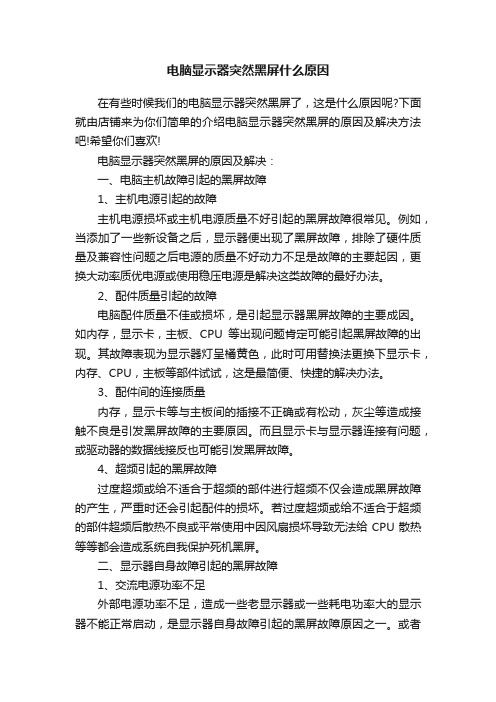
电脑显示器突然黑屏什么原因在有些时候我们的电脑显示器突然黑屏了,这是什么原因呢?下面就由店铺来为你们简单的介绍电脑显示器突然黑屏的原因及解决方法吧!希望你们喜欢!电脑显示器突然黑屏的原因及解决:一、电脑主机故障引起的黑屏故障1、主机电源引起的故障主机电源损坏或主机电源质量不好引起的黑屏故障很常见。
例如,当添加了一些新设备之后,显示器便出现了黑屏故障,排除了硬件质量及兼容性问题之后电源的质量不好动力不足是故障的主要起因,更换大动率质优电源或使用稳压电源是解决这类故障的最好办法。
2、配件质量引起的故障电脑配件质量不佳或损坏,是引起显示器黑屏故障的主要成因。
如内存,显示卡,主板、CPU等出现问题肯定可能引起黑屏故障的出现。
其故障表现为显示器灯呈橘黄色,此时可用替换法更换下显示卡,内存、CPU,主板等部件试试,这是最简便、快捷的解决办法。
3、配件间的连接质量内存,显示卡等与主板间的插接不正确或有松动,灰尘等造成接触不良是引发黑屏故障的主要原因。
而且显示卡与显示器连接有问题,或驱动器的数据线接反也可能引发黑屏故障。
4、超频引起的黑屏故障过度超频或给不适合于超频的部件进行超频不仅会造成黑屏故障的产生,严重时还会引起配件的损坏。
若过度超频或给不适合于超频的部件超频后散热不良或平常使用中因风扇损坏导致无法给CPU散热等等都会造成系统自我保护死机黑屏。
二、显示器自身故障引起的黑屏故障1、交流电源功率不足外部电源功率不足,造成一些老显示器或一些耗电功率大的显示器不能正常启动,是显示器自身故障引起的黑屏故障原因之一。
或者外部电源电压不稳定,电压过高过低都可能造成显示器工作不稳定、甚至不工作。
2、电源电路故障显示器的开关电路以及其他电路出现故障是引起显示器黑屏故障的主要成因。
如保险丝熔断,整流桥开关管被击穿,限流保护电阻烧断等故障导致显示器无法工作。
3、显像管、行输出电路的损坏显像管或行输出电路出现故障也会引发显示器加电无光栅黑屏的故障,也是引起显示器黑屏故障的主要成因。
电脑开机后显示器黑屏怎么解决
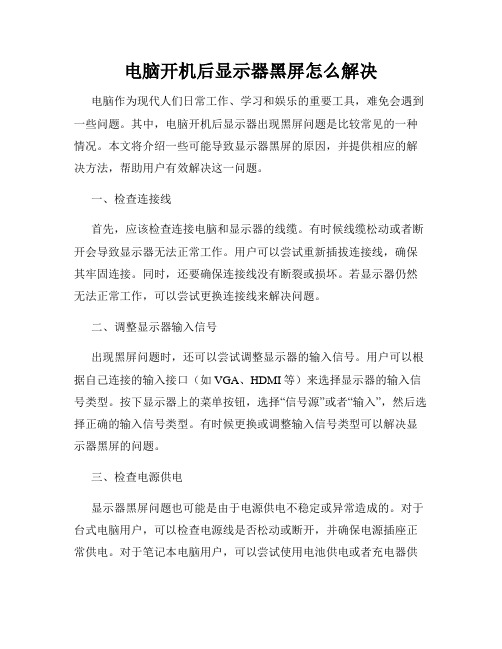
电脑开机后显示器黑屏怎么解决电脑作为现代人们日常工作、学习和娱乐的重要工具,难免会遇到一些问题。
其中,电脑开机后显示器出现黑屏问题是比较常见的一种情况。
本文将介绍一些可能导致显示器黑屏的原因,并提供相应的解决方法,帮助用户有效解决这一问题。
一、检查连接线首先,应该检查连接电脑和显示器的线缆。
有时候线缆松动或者断开会导致显示器无法正常工作。
用户可以尝试重新插拔连接线,确保其牢固连接。
同时,还要确保连接线没有断裂或损坏。
若显示器仍然无法正常工作,可以尝试更换连接线来解决问题。
二、调整显示器输入信号出现黑屏问题时,还可以尝试调整显示器的输入信号。
用户可以根据自己连接的输入接口(如VGA、HDMI等)来选择显示器的输入信号类型。
按下显示器上的菜单按钮,选择“信号源”或者“输入”,然后选择正确的输入信号类型。
有时候更换或调整输入信号类型可以解决显示器黑屏的问题。
三、检查电源供电显示器黑屏问题也可能是由于电源供电不稳定或异常造成的。
对于台式电脑用户,可以检查电源线是否松动或断开,并确保电源插座正常供电。
对于笔记本电脑用户,可以尝试使用电池供电或者充电器供电,并检查电池电量是否充足。
有时候重新连接电源或更换电源插座可以解决显示器黑屏问题。
四、重启电脑如果以上方法均无效,用户可以尝试重启电脑。
在出现显示器黑屏问题时,有时候电脑本身的系统故障或者软件异常可能导致这一问题。
通过重启电脑,可以重新加载系统和软件,从而解决显示器黑屏的问题。
五、检查硬件故障如果以上方法仍然无法解决显示器黑屏问题,那么可能是硬件故障引起的。
用户可以尝试将显示器连接到其他电脑上,以排除显示器本身的故障。
如果在其他电脑上显示器能够正常工作,那么很有可能是电脑主机的硬件问题。
这时候建议用户联系专业维修人员进行检修。
总结电脑开机后显示器出现黑屏问题是让人头疼的情况,在使用电脑时我们可以采取一些简单的措施来解决这一问题。
通过检查连接线、调整输入信号、检查电源供电、重启电脑等方法,对于大多数用户来说都能够解决这一问题。
电脑黑屏是什么原因及解决方法
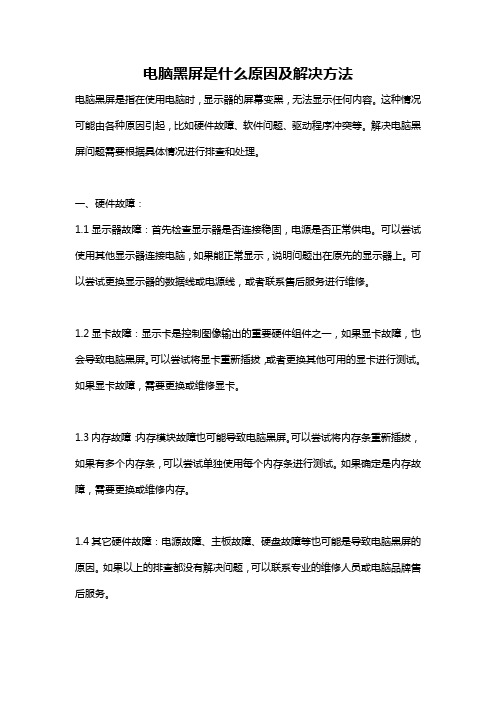
电脑黑屏是什么原因及解决方法电脑黑屏是指在使用电脑时,显示器的屏幕变黑,无法显示任何内容。
这种情况可能由各种原因引起,比如硬件故障、软件问题、驱动程序冲突等。
解决电脑黑屏问题需要根据具体情况进行排查和处理。
一、硬件故障:1.1显示器故障:首先检查显示器是否连接稳固,电源是否正常供电。
可以尝试使用其他显示器连接电脑,如果能正常显示,说明问题出在原先的显示器上。
可以尝试更换显示器的数据线或电源线,或者联系售后服务进行维修。
1.2显卡故障:显示卡是控制图像输出的重要硬件组件之一,如果显卡故障,也会导致电脑黑屏。
可以尝试将显卡重新插拔,或者更换其他可用的显卡进行测试。
如果显卡故障,需要更换或维修显卡。
1.3内存故障:内存模块故障也可能导致电脑黑屏。
可以尝试将内存条重新插拔,如果有多个内存条,可以尝试单独使用每个内存条进行测试。
如果确定是内存故障,需要更换或维修内存。
1.4其它硬件故障:电源故障、主板故障、硬盘故障等也可能是导致电脑黑屏的原因。
如果以上的排查都没有解决问题,可以联系专业的维修人员或电脑品牌售后服务。
二、软件问题:2.1系统故障:系统错误、严重的系统崩溃、病毒感染等都可能导致电脑黑屏。
可以尝试按下Ctrl+Alt+Delete组合键来重启电脑,或者长按电源键关机后再重新启动。
如果无法进入系统,可以尝试使用安全模式启动电脑然后进行系统修复或恢复。
2.2驱动程序冲突:安装错误的驱动程序或驱动程序冲突也可能导致电脑黑屏。
可以尝试进入安全模式,然后卸载最近安装的软件或驱动程序。
也可以尝试使用系统还原功能将电脑恢复到之前正常工作的状态。
2.3更新问题:有时候电脑在自动更新系统或软件时遇到问题,也可能导致电脑黑屏。
可以尝试进入安全模式,然后取消最近的系统更新或者软件更新。
三、其他问题:3.1连接问题:检查所有连接是否稳固,包括电源线、数据线等。
有时候插头没有插牢或者数据线松动也会导致电脑黑屏。
3.2过热问题:电脑过热也可能导致电脑黑屏。
电脑黑屏的原因及解决方案

电脑黑屏的原因及解决方案脑黑屏是经常遇到的问题,电脑开机后显示器没有图像显示,或是在使用过程中,显示器突然黑屏等,这些都是电脑黑屏的现象。
你有遇到相关情况吗?是如何解决的?本文是精心的电脑黑屏的原因及解决方案,希望能帮助到你!电脑黑屏怎么办一:显示器由于显示器自身的原因而不能正常工作造成的黑屏,如显示器的电源线有问题,电源插头接触不良(注意:两头都有可能),电源开关坏,显示器内部电路故障等。
二:信号线PC机使用的显示器采用的15针D形插头的连接方式,其中的第13,14针是行场同步信号,显示器通过判断这两个信号的有无来决定是否打开灯丝和高压的供电通路,同时这两个信号通过对信号的正负极性组合及行频的不同,来做为显示模式的传送信号。
如果行场信号二者缺一时,这时显示器的电源指示灯为绿色,但是没有图像显示;如果全缺时,显示器的电源指示灯为橙色,没有图像显示。
对于这种情况主要检查显示器信号线的D形插头是否有断针,歪针或短针情况,再者就是信号线内部有断线。
解决方法是更换优质的信号线。
我们在电脑的CMOS设置里的电源管理里就有一项“VideooffMethod”其中的“V/HSYNC+BLANK,BlankScreen,DPMS”三种选项,其中的第一个就是选择显卡输出行场信号来控制显示器的节能模式。
三:显卡与显示器最有直接关联的就是显卡,如果显卡没有信号送出或有信号送不出去时,这时显示器当然不会亮了。
在实际使用中,显卡与主板不兼容,显卡的信号输出插座接触不好或松动,再有就是显卡损坏,显卡与主板的AGP插槽接触不好,这些都会造成显示器不亮。
对此类故障的排除,需要仔细有耐心,认真检查显卡与主板的接触情况,是否存在接触不稳定的现象。
对于不兼容的情况,只能根据经验和资料来判断。
四:电源大家在配机的时候总是在CPU,内存上多花银子,而在电源上却总是扣门的很。
可是电源做为电脑所有部件的动力源泉,如果它出了问题,其他部件还能正常工作吗?大家一般都知道,如果电源有故障时,主机会有连续短促的“嘀”声报警,并且显示器不亮。
电脑黑屏的原因

电脑黑屏可能有多种原因,下面列举一些常见的情况:
显示问题:显示器可能出现故障,导致出现黑屏。
可以尝试重新连接显示器线缆,检查电源供应是否正常,或者尝试连接其他显示设备进行测试。
电源问题:电脑的电源供应可能存在问题,例如电源线损坏、电源故障或电力波动等。
检查电源线是否连接牢固,尝试更换电源线或使用其他插座进行测试。
硬件故障:电脑的硬件组件可能存在问题,如内存条、显卡、主板等。
尝试重新插拔内存条、检查显卡连接是否正常,或者将其他可用的硬件组件替换进来进行测试。
操作系统问题:操作系统出现异常可能导致黑屏现象。
尝试按下Ctrl + Alt + Delete组合键,查看是否能进入任务管理器或其他选项。
如果可以进入,可能是软件或驱动引起的问题。
病毒感染:某些恶意软件或病毒可能导致电脑黑屏或无法启动。
运行杀毒软件进行全盘扫描,确保电脑系统的安全。
如以上方法都无法解决问题,建议寻求专业的技术支持或咨询,并将电脑带到维
修中心进行进一步的故障排除和修复。
电脑黑屏的原因及解决方法大全

主要是检查内存,显卡等设备能否正常工作,这里,你可以先把内存拔下,开机,听是否有报警声音向起,如果有,说明前面的步骤都是正常的,主要的问题就在内存和显卡上,可以用替换法确定问题所在,也可以用报警声音来确定故障源。如果内存拔下,开机没有任何报警,在不排除报警声音出问题的情况下,可以先确定问题出现在前面的步骤。
电脑黑屏解决方法5、BIOS启动代码步:
BIOS中的代码是存储在CMOS里的。coms里保存的是对bios的配置信息,包括开机自检程序, 自举程序,setup程序等,由主板电池供电,如果CMOS中的代码出现的问题,显然开机不可能成功。这样你就必须重刷BIOS代码,简单点就是把主板电池拿下,过个5-10分钟再放上去,给CMOS放电,以恢复CMOS到出厂时候的设置。
电脑黑屏解决方法6、CPU部分:
CPU是整个电脑的控制中心,它出现问题,电脑开机黑屏是肯定的。CPU问题主要集中在以下几个方面:接触问题,CPU与主板接触不好,导致CPU无法工作;散热问题,如果CPU风扇坏了或着转速很慢了或者硅胶干了,都会引起CPU过热问题,而导致CPU烧毁或过热保护引起电脑开机黑屏;CPU损坏:CPU由于各种原因而损坏了显然也会产生电脑开机黑屏问题,可以用替换法确定CPU是否损坏。
电脑黑屏解决方法1、首先检查接触是否良好。可分别检查显卡与显示器之间的接触是否良好,显卡与重新安装一次,确保安装到位,接触良好。
如果接触没有问题,最好是换一台显示器试一试,以便确定显示器无问题。
电脑黑屏解决方法2、 电源刚开始供电时电压还是不稳定,主板控制芯片组会向CPU发出一个Reset信号,让CPU初始化,当电源稳定供电后,芯片组便撤去Reset信号,CPU马上从地址FFFFOH处开始执行指令,这个地址在系统BIOS的地址范围内,一般的BIOS放在这里的是一条跳线指令,跳到系统BIOS中真正的启动代码处。
如何解决电脑出现的黑屏问题

如何解决电脑出现的黑屏问题电脑是我们生活和工作中不可或缺的工具,然而偶尔会出现黑屏问题,给我们的使用带来了困扰。
黑屏问题可能由多种因素引起,包括硬件故障、软件冲突和系统错误等。
解决电脑的黑屏问题需要我们仔细排查并采取正确的步骤。
本文将介绍几种常见的解决黑屏问题的方法。
1. 检查硬件连接硬件连接是导致电脑黑屏的一个常见原因。
首先,确保电脑的电源线和显示器的电源线都插好并稳固。
其次,检查显示器和电脑主机之间的连接线,如VGA线、HDMI线等是否插好。
如果连接线松动或者损坏,可以尝试重新插拔连接线或更换新的连接线,并确保连接线连接牢固。
2. 重启电脑重启电脑是一种常见而有效的解决黑屏问题的方法。
按住电脑主机的电源按钮长按几秒钟,直到电脑断电关闭。
然后再按一下电脑主机的电源按钮,开启电脑。
在一些情况下,电脑的黑屏问题可能是系统错误导致的,重启电脑可以清除系统错误,恢复正常运行。
3. 进入安全模式如果电脑黑屏问题在正常启动时仍然存在,可以尝试进入安全模式。
安全模式是一种启动电脑的方式,只加载最基本的驱动程序和系统服务,可以帮助我们排除和修复一些导致黑屏的软件冲突或错误。
进入安全模式的方法因不同操作系统而有所不同,在Windows系统中,可以按住F8键或Shift+F8键不放,然后开机。
选择"安全模式"或"安全模式与网络",按照系统提示进入安全模式。
在安全模式下,可以尝试卸载最近安装的软件或驱动程序,以解决黑屏问题。
4. 更新显卡驱动程序过时或损坏的显卡驱动程序也可能导致电脑黑屏。
我们可以通过更新显卡驱动程序来解决这个问题。
可以前往显卡制造商的官方网站或者使用系统自带的设备管理器来查找和下载最新的显卡驱动程序。
安装最新的显卡驱动程序后,重新启动电脑,看是否解决了黑屏问题。
5. 检查硬件故障如果经过以上步骤仍然无法解决电脑的黑屏问题,那么可能是由于硬件故障引起的。
可以考虑以下几个硬件方面的排查:- 检查电脑主机内存条是否插好,可以尝试重新插拔内存条或更换新的内存条。
为什么电脑会出现黑屏

为什么电脑会出现黑屏电脑黑屏是使用电脑过程中常见的问题之一,它可能会在各种情况下突然出现,让人感到困扰和不知所措。
那么,究竟为什么电脑会出现黑屏呢?这背后的原因是多种多样的。
硬件问题是导致电脑黑屏的常见原因之一。
首先,显卡故障可能是罪魁祸首。
显卡负责处理电脑的图像输出,如果显卡出现问题,比如显卡芯片损坏、显卡驱动程序异常或者显卡散热不良,都有可能导致电脑黑屏。
当显卡芯片损坏时,电脑可能完全无法显示图像;驱动程序异常可能会导致显示出现错误或直接黑屏;而散热不良则可能会使显卡在高负荷运行时因过热而停止工作,进而导致黑屏。
其次,内存问题也不容忽视。
内存是电脑运行时暂时存储数据的地方,如果内存出现故障,比如内存条损坏、接触不良或者内存容量不足,都可能引发电脑黑屏。
损坏的内存条可能无法正常存储数据,导致系统崩溃和黑屏;接触不良会使电脑在读取内存数据时出现错误,也可能导致黑屏;而内存容量不足时,当运行大型程序或多个程序同时运行,电脑可能会因为无法及时处理数据而出现黑屏。
再者,电源故障也可能导致电脑黑屏。
电源是为电脑各个部件提供电力的重要组件,如果电源功率不足、电源老化或者电源内部出现短路等问题,可能无法为电脑提供稳定的电力,从而导致电脑黑屏。
特别是在电脑高负荷运行时,对电力的需求增加,如果电源无法满足,就容易出现黑屏现象。
另外,显示器本身的问题也可能引起黑屏。
例如,显示器的电源线松动、显示器故障或者显示器与电脑主机的连接线路出现问题,都可能导致黑屏。
如果是显示器故障,可能是屏幕损坏、内部电路问题等。
除了硬件问题,软件方面的原因同样可能导致电脑黑屏。
操作系统故障是较为常见的情况之一。
例如,系统文件损坏、系统更新失败或者系统中存在病毒、恶意软件等,都可能影响系统的正常运行,导致黑屏。
系统文件是操作系统正常运行的关键,如果某些重要文件损坏或丢失,系统可能无法正常启动并显示画面。
病毒和恶意软件可能会破坏系统的关键组件,或者占用大量系统资源,导致系统崩溃和黑屏。
- 1、下载文档前请自行甄别文档内容的完整性,平台不提供额外的编辑、内容补充、找答案等附加服务。
- 2、"仅部分预览"的文档,不可在线预览部分如存在完整性等问题,可反馈申请退款(可完整预览的文档不适用该条件!)。
- 3、如文档侵犯您的权益,请联系客服反馈,我们会尽快为您处理(人工客服工作时间:9:00-18:30)。
• ②如果Office用户没有通过正版验证,则出现黑屏 • 第1-14天内,将有一个弹出式对话框提醒运行 的Office 软件不是正版。客户将在每天首次打开 Office软件和此后2小时分别收到一次对话框提醒。 • 第15天开始,对话框将继续出现,告知用户如 不采取行动,将在14天后(即验证失败后的第30 天后),Office软件被添加视觉标记。 • 30天后,在Office软件的Word、Excel, PowerPoint 和Outlook程序的菜单栏中将被添加 视觉标记,提醒用户该Office软件副本不是正版。
liuq1217@
• 使用“最小系统法”时,在打开机箱拔去 其它设备前,建议先用替换法检查显示器 是否能正常工作。如果仅保留最小系统, 通电后电脑还是不能正常工作,一般用替 换法依次检查内存条、显示卡和CPU。确 认显示器、内存条、显示卡和CPU能够工 作后,故障源只剩下主板和电源,区分是 主板故障还是电源故障的最简单方法是换 一只好电源试试。
liuq1217@
不自检黑屏故障
• [故障现象]:开机后主机面板指示灯亮,机内 风扇正常旋转,但显示器无显示。启动时 键盘右上角三个指示灯不闪亮,听不到自 检内存发出的“嗒嗒嗒…”声和PC喇叭报警 声。
liuq1217@
• 由故障现象可以看出,主机电源供电基本正常(不 排除主机电源有故障),但未能启动BIOS中的自 检程序就发生了死机。应该主要检查显示器、显 示卡、内存、CPU和主板。 由于不自检黑屏故障没有任何提示信息,通 常只能采用“最小系统法”检查处理。“最小系 统法”是指只保留主板、内存条、CPU、显示卡、 显示器和电源等基本设备,先通电检查这些基本 设备组成的最小系统,经检查确认保留的最小系 统能正常工作以后,再进一步检查其它设备。
liuq1217@
• [总结]:由于计算机蓝屏是由于硬盘读取错误或内存处理 错误引起,而多数蓝屏后可以进入安全模式,因此,我们 首先可以进入安全模式,运行磁盘检测程序来检测一下系 统分区,而后重新启动系统后再试,若故障依旧,可以再 次进入安全模式,删除驱动(包含:显卡、声卡、网卡) 或禁用硬件(显卡、声卡、网卡)后再次启动计算机查看 故障情况,若依然存在故障,则可能为最近安装的程序错 误或丢失造成,启动到安全模式下后,删除最近安装的一 些非系统类的应用软件,此时,一般蓝屏故障均可以排除。
liuq1217@
电脑黑屏
2008年10月15日微软出现的 电脑黑屏” 2008年10月15日微软出现的“电脑黑屏”事 日微软出现的“ 件
• 2008年10月15日微软发送内部邮件,微软 将针对中国市场在20日启动Windows XP专 业版及Office的正版验证计划,届时,安装 了盗版Windows XP专业版的电脑将被强行 每小时“黑屏”(桌面背景变为纯黑色)一次, ( ) Office的菜单栏将被添加“不是正版”的标 Office 记,盗版软件的用户将分别遭遇电脑“黑 屏”与“提醒标记”等警告。。。 • 现象会出现以下几种:
liuq1217@
• (4) 动态链接库文件的丢失,也就是后缀 为DLL文件的丢失,这种重要的文件是系统 盘内的,这些文件上性质上来讲是属于共 享类文件,也就是说,可以一个DLL文件会 有多个软件在运行时需要调用它,如果是 由于软件运行时产生了错误,让其丢失了 DLL重要文件的话,那么系统就会死机甚至 崩溃,可以用工具如超级兔子对无用的DLL 文件进行删除,这样会避免删除错误……
liuq1217@
• 有的时候虚拟内存不足造成系统多任务运算错误 也会导致电脑蓝屏 • 虚拟内存是Windows系统所特有的一种解决系统 资源不足的方法,其一般要求主引导区的硬盘剩 余空间是其物理内存的2-3倍。而一些发烧友为了 充分利用空间,将自己的硬盘塞到满满的,忙记 了Windows这个苛刻的要求。结果导致虚拟内存 因硬盘空间不足而出现运算错误,所以就出现蓝 屏。
liuq1217@
• [案例2]:前几天组装过一台电脑,并且对CPU进 行超频,结果一开机,屏幕显示系统忙,请按任 意键继续…… 导致进不了系统 超频对于发烧友来说是常事,所以由超频所引起 的各种故障也就在所难免了。超频,就本身而言 就是在原有的基础上完成更高的性能,但由于进 行了超载运算,造成其内部运算过多,使CPU过 热,从而导致系统运算错误。
liuq1217@
• 还有的时候遭到不明的程序或病毒攻击所 至。 这个现象只要是平时我们在上网的时 候遇到的,当我们在冲浪的时候,特别是 进到一些BBS站时,可能暴露了自己的IP, 被"黑客"用一些软件攻击所至。对互这种情 况最好就是在自己的计算机上安装一些防 御软件。再有就是登录BBS要进行安全设 置,隐藏自己IP。
liuq1217@
• Windows之所以要选择“亡我”,是因为它不知 道该错误是否能被隔离出来从而不伤害系统的其 它程序与数据,或者该组件将来是否能够恢复正 常,而且,Windows深知,这个异常更有可能来 源于更深层的问题,比如由于内存的常规破坏 (General Corruption),或者由于硬件设备不能正 常工作。允许系统继续运行可能导致更多的异常, 而且,存储在磁盘或其他外设中的数据可能也会 遭受破坏。Windows意识到,这样做的风险太大 了,为了您的程序、数据安全与完整,为了将您 的损失在第一时间减小至最低,Windows于是忍 痛做出了自我牺牲……
liuq1217@
• 要解决这个问题好简单,尽量不要把硬盘 塞得满满的,要经常删除一些系统产生的 临时文件、交换文件,从而可以释放空间。 或可以手动配置虚拟内存,选择高级,把 虚拟内存的默认地址,转到其他的逻辑盘 下。这样就可以避免了因虚拟内存不足而 引起的蓝屏。
liuq1217@
• [课程引入]:在日常使用电脑的过程中,大 家有没有出现过电脑蓝屏的现象呢? windows在什么情况下会出现蓝屏现象呢? 蓝屏在提醒大家注意什么呢?
liuq1217@
• 电脑蓝屏,又叫蓝屏死机(Blue Screen of Death,缩写为:BSoD),指的是微软 Windows操作系统在无法从一个系统错误 中恢复过来时所显示的屏幕图像。计算机 在使用时,都是由硬件设备读取硬盘中的 信息到内存中经过处理后返回内存而分配 到各硬件来协作,从而达到我们做出一个 动作,计算机返回一个动作,若这个过程 中出现错误,而使计算机进入死循环或无 法处理,则可能出现死机、蓝屏等现象。
liuq1217@
• ①如果Windows XP用户没有通过正版验证, 则出现黑屏 • 用户开机进入后,桌面背景变为纯黑色, 用户可以重新设置桌面背景,但是每隔60 分钟,桌面背景将重新变回黑色。 • 用户登录时,会看到一个登录中断的对话 框,并在屏幕的右下角会出现一个永久通 知和持续提醒的对话框显示“您可能是软 件盗版的受害者”等提示信息。
liuq1217@
• boot - 启动的意思,一般为启动出错,常见的有系统文件 丢失,驱动不匹配或错误,引导程序丢失,无法检测到硬 盘,启动顺序错误等等(无法启动时可能出现) • restart your computer - 重新启动计算机,也就是说,蓝 屏时,通过重新启动到安全模式下,然后再次启动,可能 可以解决故障 • Disk - 磁盘的意思,若出现该英文,则多数是因为文件丢 失、硬盘无法检测到、坏道引 • F8 - 键盘上的F8键,该英文通常与 Safe Mode 搭配出 现,意思为重新启动时,按下F8键,进入安全模式以解决 该故障 • installed hardware - 安装硬件,意思表达了用户需要 打开机箱、重新拔插一下硬盘、显卡、网卡、内存等设备 后再试。
liuq1217@
自学作业
• 留给大家自学指导的问题要求大家利用各种途径 或是日常生活中碰见的实例来说明自己或周围同 学所碰到的计算机蓝屏中的故障以及解决的办法 • [小提示]:知道蓝屏代码后,如何查找相应的参考 [ ] 资料? 蓝屏代码位与***stop:后,通过查询后面的10个字 符,可以轻松了解到找到有关该蓝屏的信息了!
liuq1217@
• Intel的低于200的CPU以及AMD-K5的超频 能力就不是那么好。建议高档的CPU要超 频时,那么散热工作一定要做好,最好装 一个大的风扇,再加上一些硅胶之类的散 热材料。至于一些低档的CPU我建议你就 最好不要超频了,免得超频达不到预想的 效果反而经常出现蓝屏影响计算机的正常 速度。
liuq1217@
• 软件原因: • (1)病毒原因,这个就是中毒原因。病毒会造成 你频繁死机或者让你的一些必要的系统文件丢失, 解决办法,装个好的杀毒软件 • (2)CMOS设置不当,如你硬盘,内存这些的设 置不当会让你造成蓝屏的原因 • (3)系统文件的误删除了。如果此类重要文件被 误删的话是无法复原的,就会频繁出现蓝屏,可 以找系统安装盘修复系统
liuq1217@
• [案例分析] [案例1]:某台电脑是进行开机时, 出现蓝屏现象,并且界面上出现如下信息: STOP消息 0x0000001E
liuq1217@
• (1)检查是否有充分的磁盘空间,尤其是新安装。 (2)禁用STOP消息中显示的驱动程序和所有新 安装的驱动程序。 (3)如果所使用的视频驱动程序不是Microsoft提 供的,试着切换到标准VGA驱动程序或者由 Windows2000支持的合适的驱动程序。 (4)确保系统有最新的BIOS。 (5)重新启动计算机。在启动屏幕处,按F8进 入“高级启动选项”,然后选择“最后一次正确的 配 置”。
liuq1217@
• 常见的蓝屏有:计算机由于在开机载入初 始文件错误而出现故障、计算机由于在处 理数据时内存益出而出现故障;因此,为 了保障计算机能够正常运行,我们首先应 当保证硬盘与内存的运行环境,也就是说, 80%的蓝屏,都是由于硬盘与内存之间的 协作出错而导致。 • Windows为什么要选择蓝屏呢
• [案例3]:前段时间为提高电脑的储存容量,新加 了一块内存条,结果导致电脑蓝屏 • 内存条的互不兼容或损坏引起运算错误。 这是个 最直观的现象,因为这个现象往往在一开机的时 候就可以见到,根本启动不了计算机,画面提示 出内存有问题,问你是否要继续。造成这种错误 是物理上的损坏内存或者内存与其它硬件不兼容 所致。这时候只有换过另外的内存了。
